【2025年6月5日更新】
已经上车的朋友,可以用到9月30日。有重要数据需要保存的,记得在9月30日之前,备份好你的数据。如果你还没开通云主机x86系统的,那么不好意思你来晚了,只能玩ARM架构了,只不过可玩性差远了。
【教程内容】
1、半年前博主教大家去撸过华为云的云服务器《白嫖13个月华为云云服务器的教程》,今天我们再次来薅华为云的羊毛,打开【华为云开发者空间】,登录你的华为账号(如果没有账号的自己去注册哦);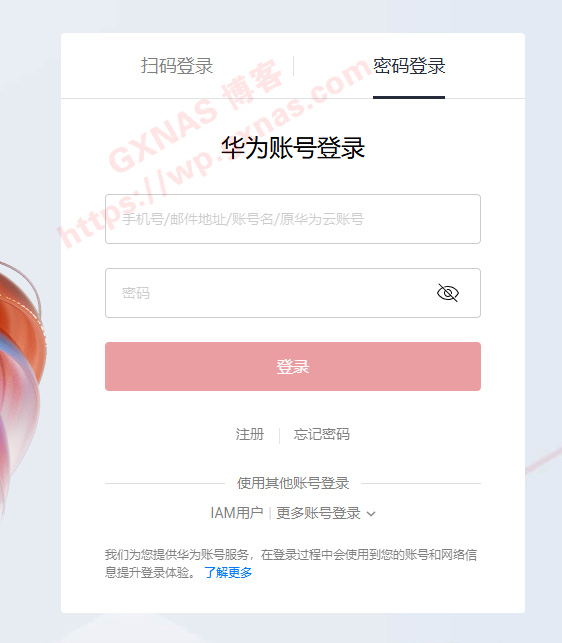
2、在“我的云主机”这里,会看到系统给每位开发者免费赠送一台云主机电脑,每年能用180小时(默认先给你用15小时,当可用时长小于60分钟的时候,可以手动延长),今天我们的目的就是要突破这个时间限制,先点一下“配置主机”;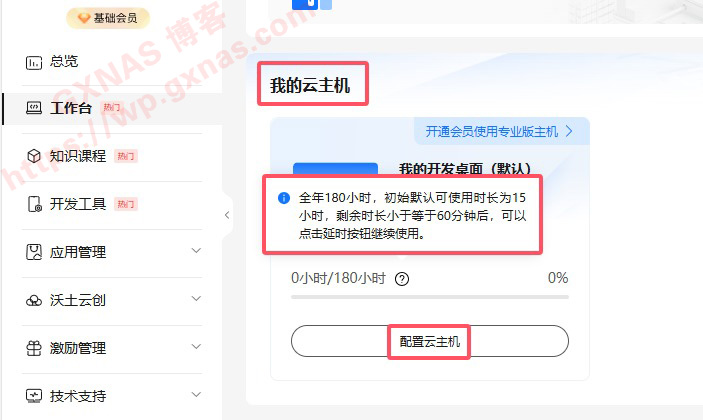
3、首次配置云主机,系统会给你开一台arm架构、4个核心CPU、8G内存、操作系统是Ubuntu24.04的云主机,但是这些参数是改不了的,所以直接点“安装”;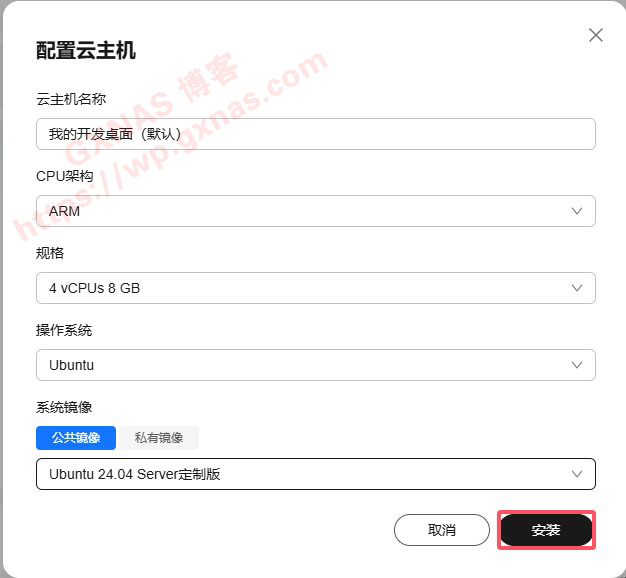
8、看到“已就绪”的时候,点“打开云主机”的下拉菜单,点“进入桌面”;
10、浏览器会自动弹窗去开一个新的标签页(如果你的浏览器没有出现这个界面,检查一下你的浏览器是不是屏蔽了弹窗),在弹窗内点确定;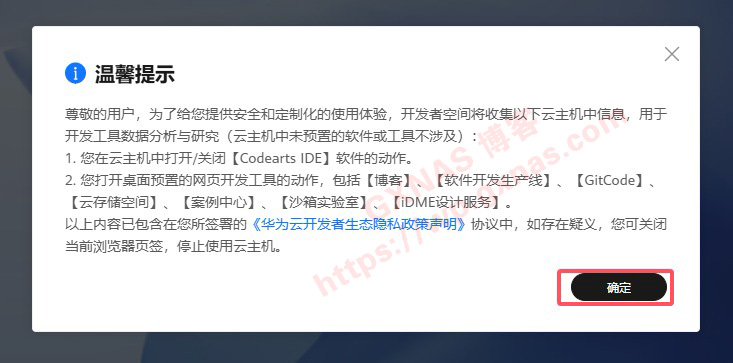
11、这个就是Ubuntu24.04操作系统的界面了,点下图位置的图标,打开终端窗口;
12、在终端窗口输入sudo su(输入界面默认可能是中文状态,不好进入英文状态的话,建议打开记事本手动输入命令,然后复制粘贴到此界面),回车后会看到有root@开头的命令行模式,此时就是进入系统的root权限了;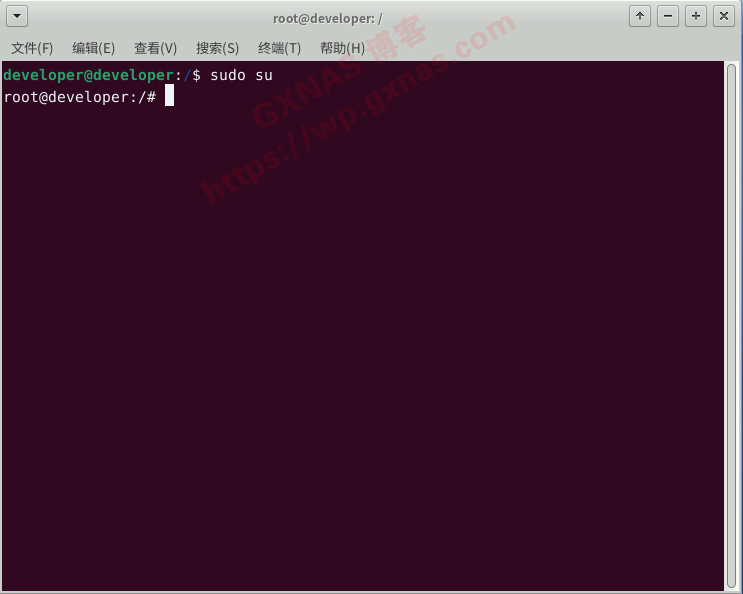
13、复制以下命令到终端粘贴运行,下载安装脚本;
17、系统重启后,浏览器的弹窗会提示连接错误,这是正常的,直接关闭该标签页;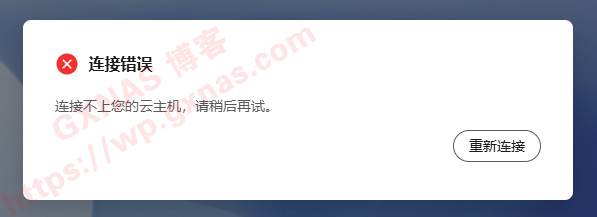
18、由于安装系统需要等待半小时左右,为了不浪费时间,先到“我的云主机”,点“关机”;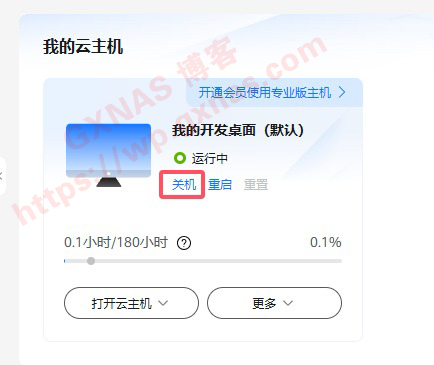
20、云主机显示“已就绪”的时候,就会停止计时,不占用180小时的时长;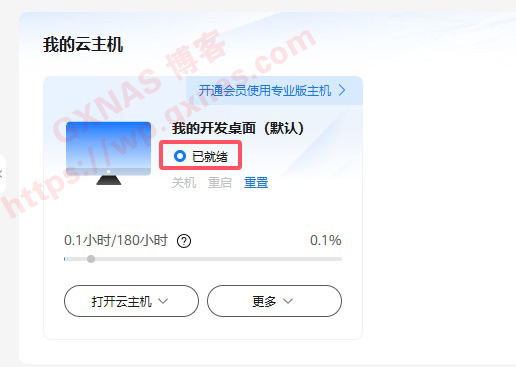
21、先去休息半小时吧,时间到了再回来,在“我的云主机”,点“进入桌面”;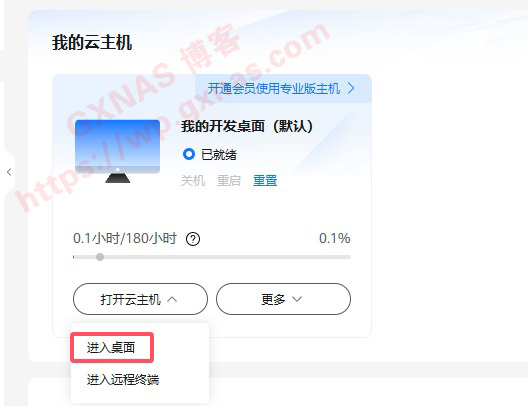
22、在弹窗就可以看到Windows10的界面了,输入密码123456登录系统;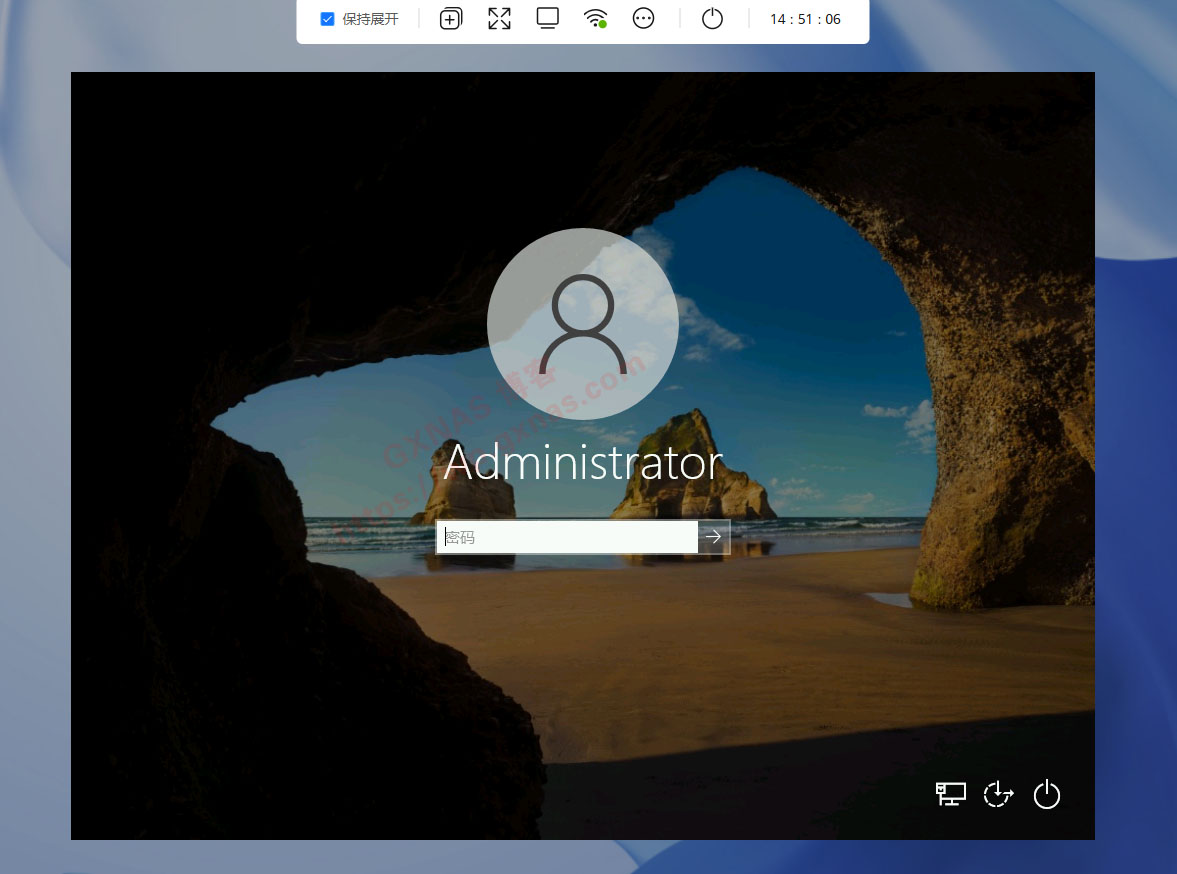
24、点“是”,就进入到Windows10的桌面啦,桌面只有一个Edge浏览器,系统无广告、无应用、无插件,想装什么就自己装什么吧;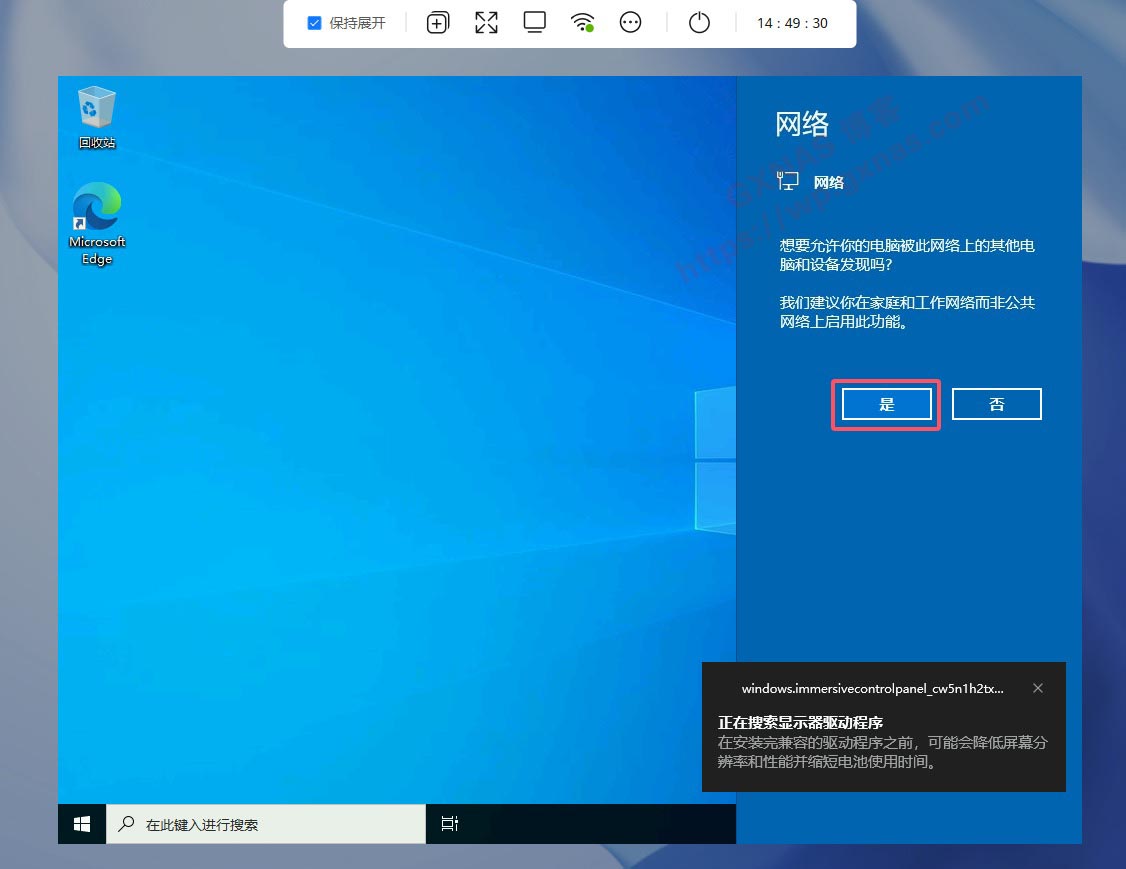
25、打开Edge浏览器,复制【向日葵官网】这个链接去打开,下载向日葵个人版并安装向日葵;
27、在你本地的电脑运行向日葵,登录同样的账号,并且远程控制华为云的向日葵;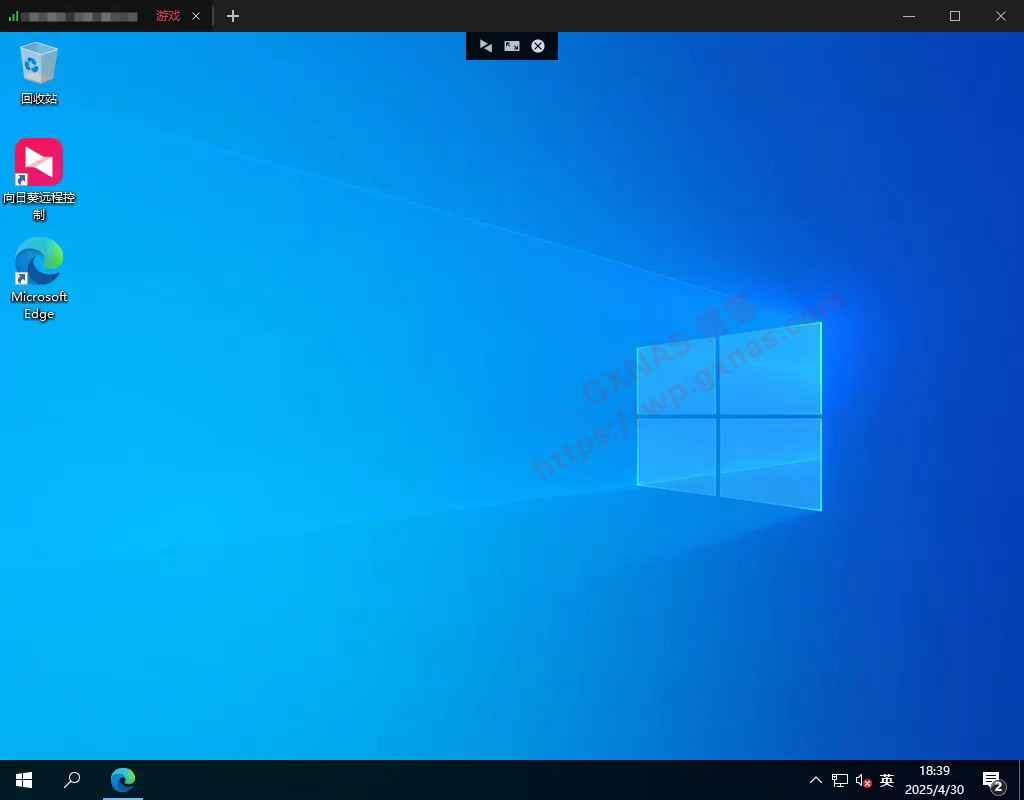
28、在“我的云主机”这里点关机(这里的关机实际上只是让华为云服务器后台停止计时,其实Windows10云主机并不会关机);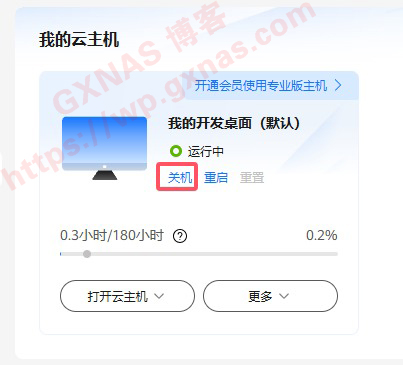
30、看到在“我的云主机”这里已经显示“已就绪”,本地电脑的向日葵还正在远程控制着云主机的Windows10系统呢,丝毫不影响;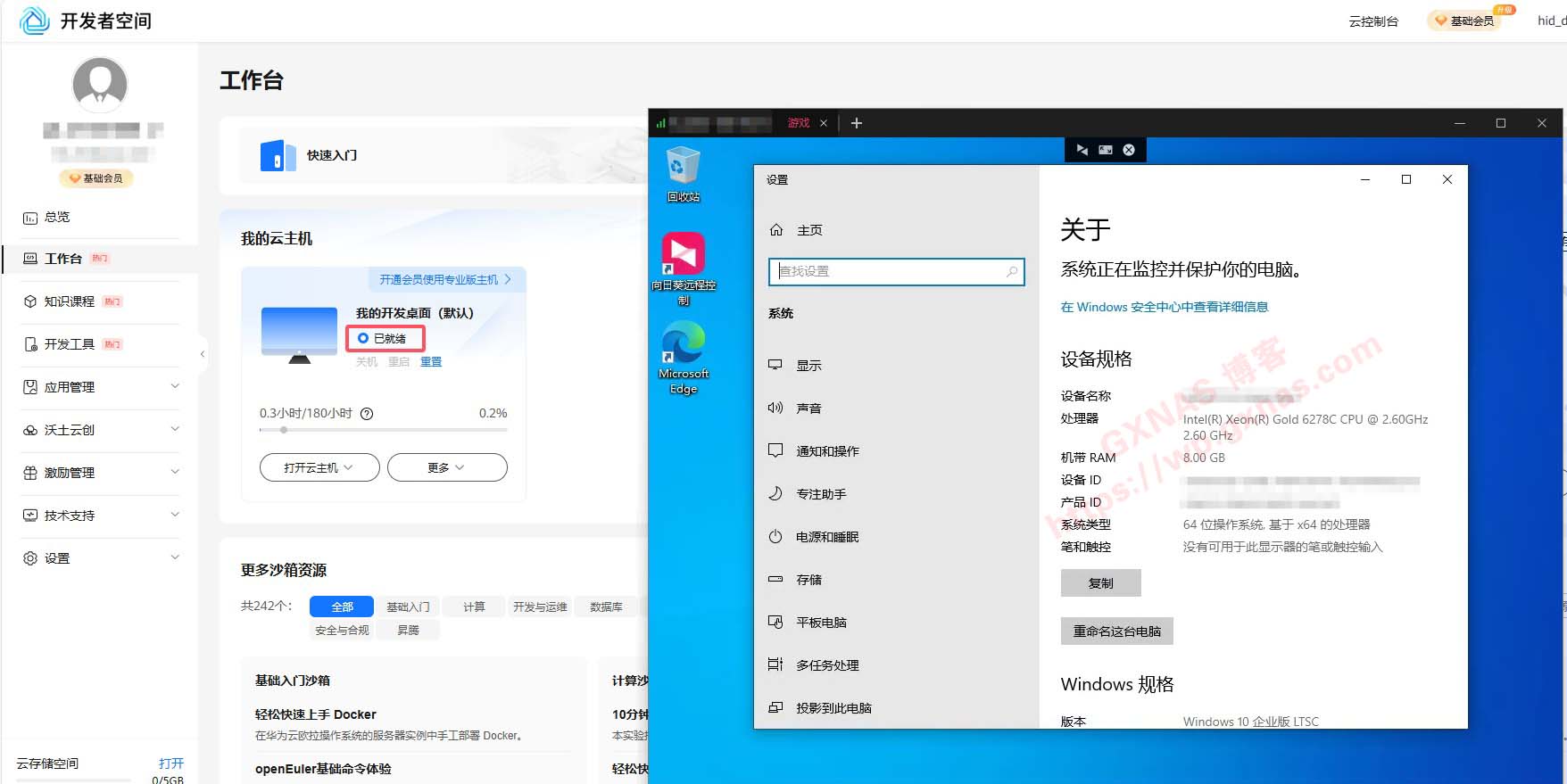
31、需要说明一下,默认安装的Windows10系统是没有激活的,请自行激活;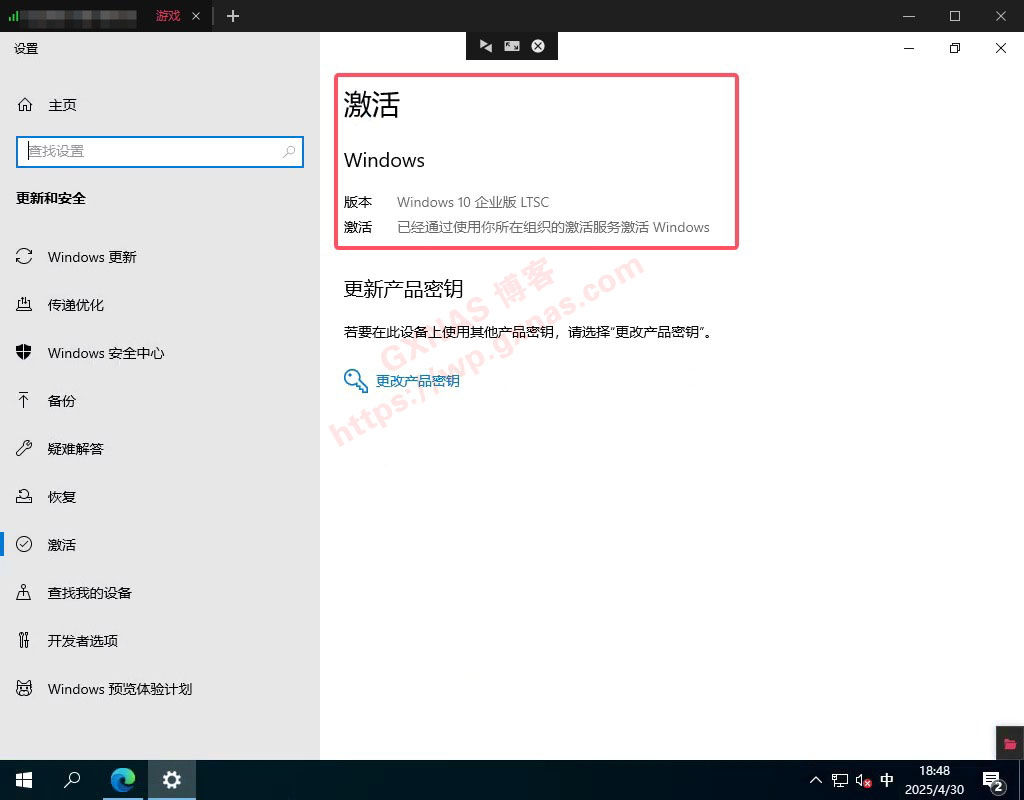
32、在云主机上使用speedtest.cn来测速看看,500兆的下载速度,接近400兆的上传速度,太牛B了!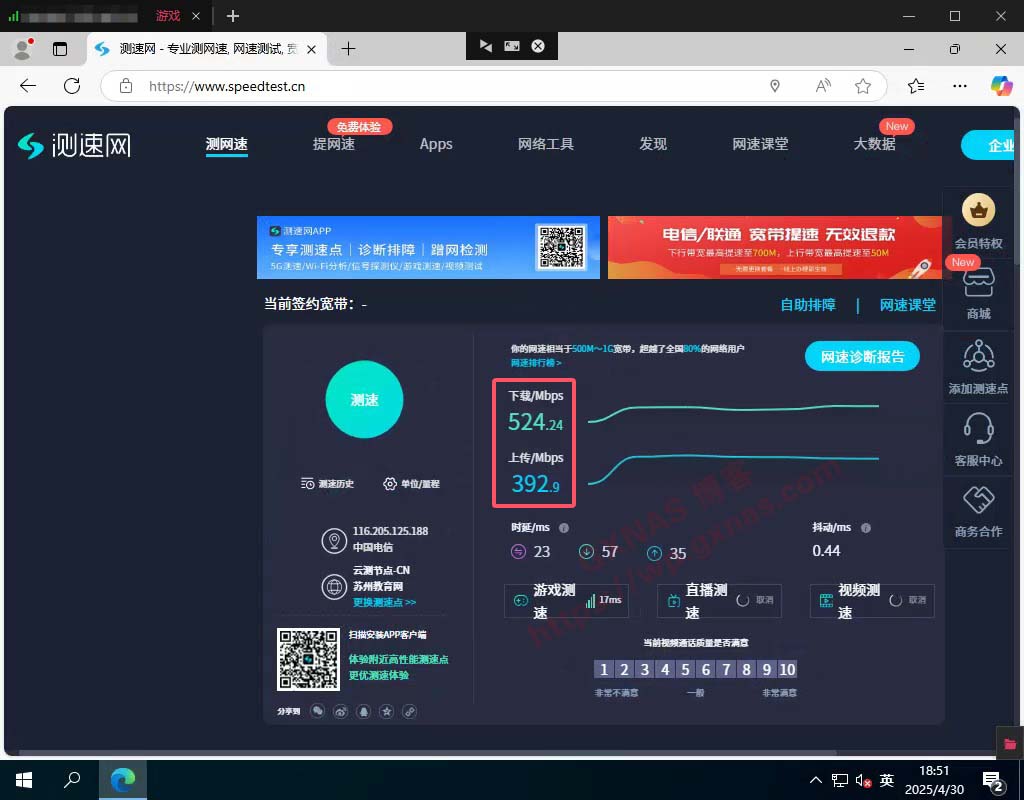
33、最后,建议到控制面板,给用户设置一个复杂的密码,不要用默认的123456来做密码哦;
34、恭喜你已经拥有一台永不关机的Windows10云电脑主机了!至于拿来做什么用途就看自己了,但不要搞违法乱纪哦。

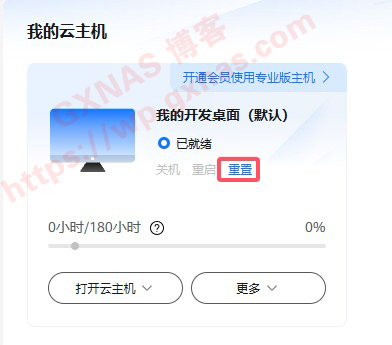
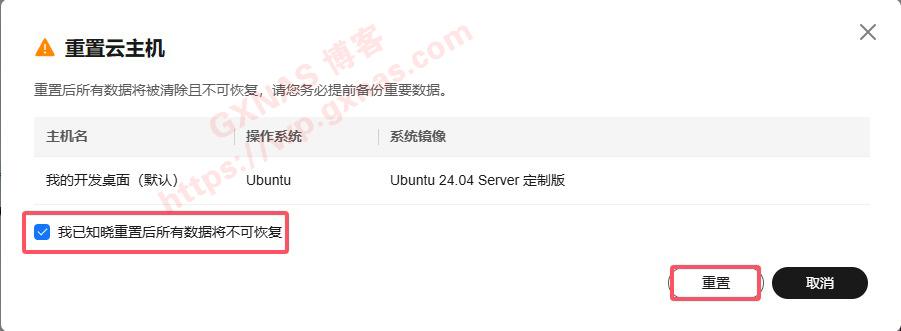
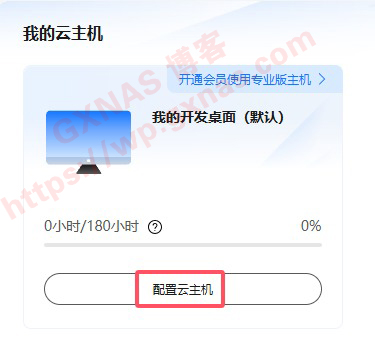

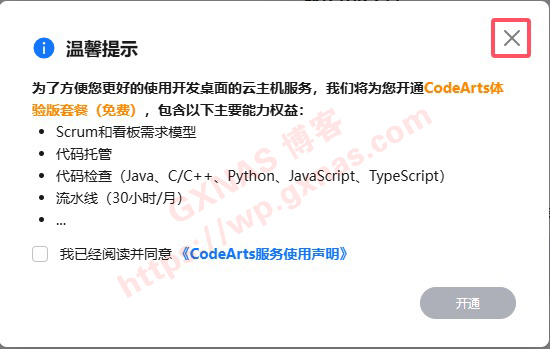
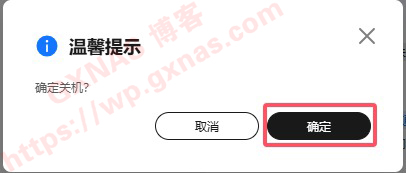
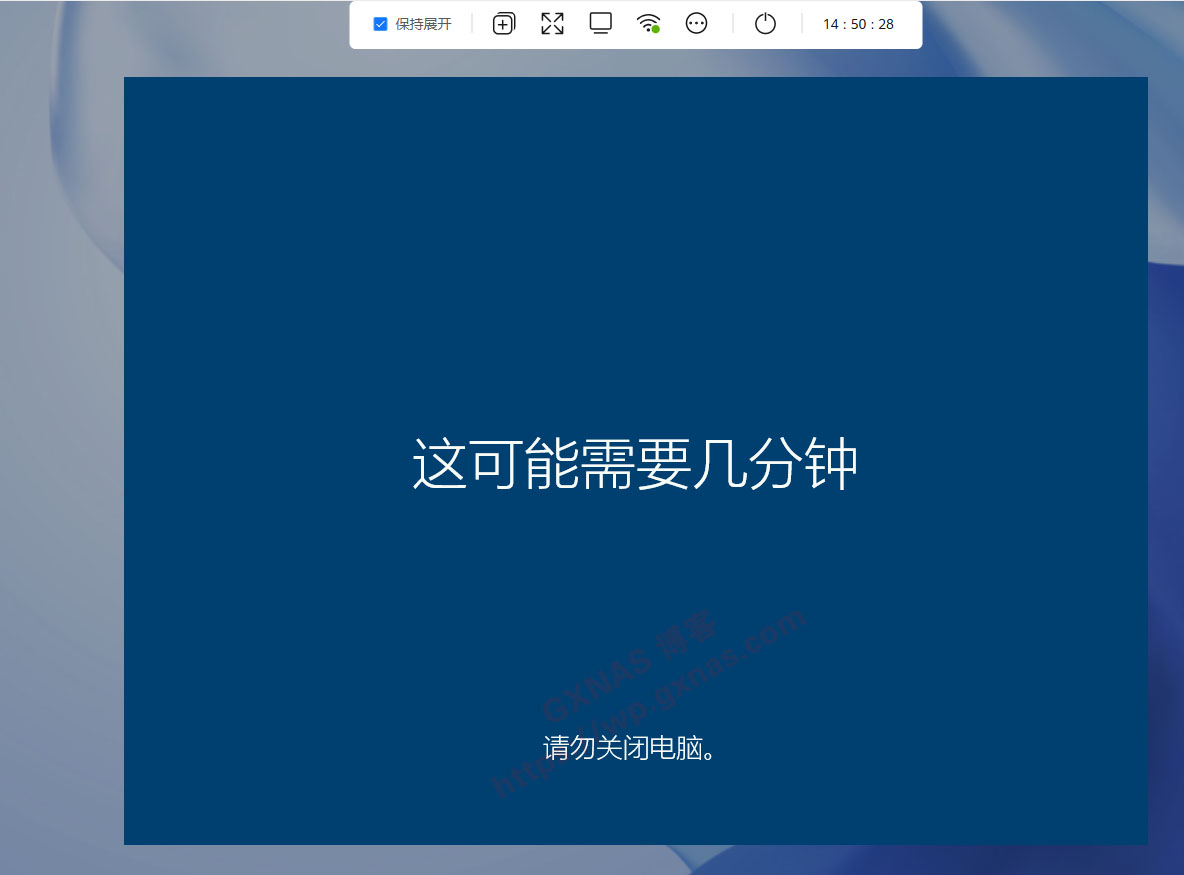
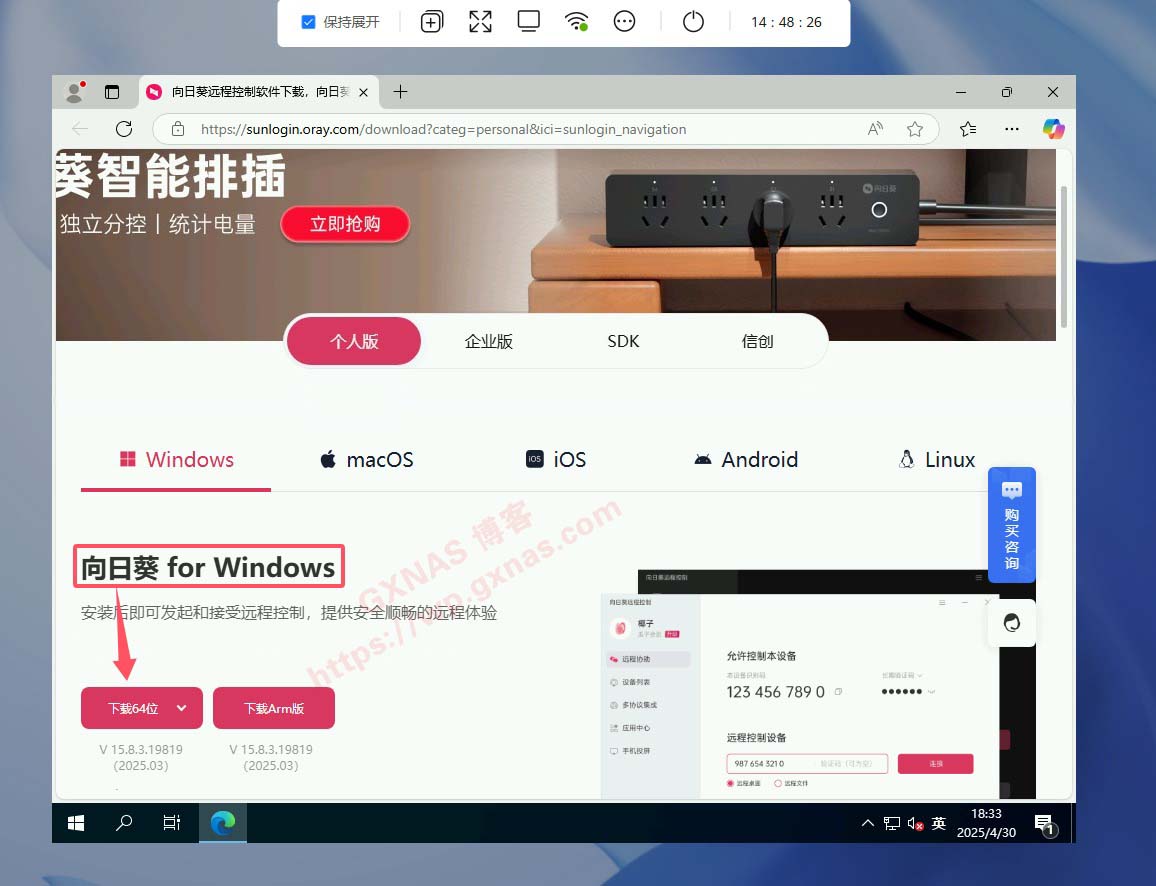
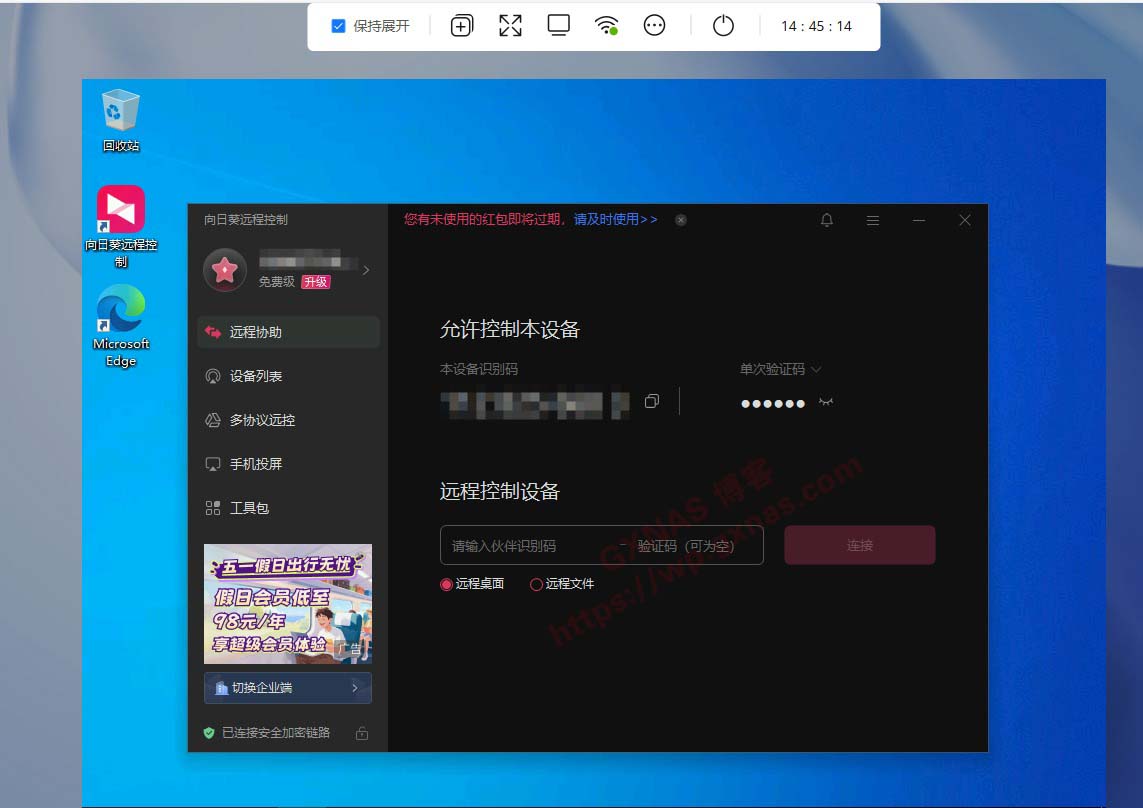
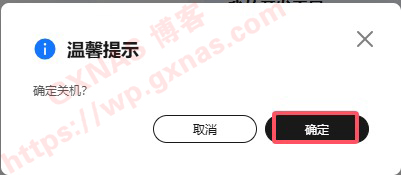
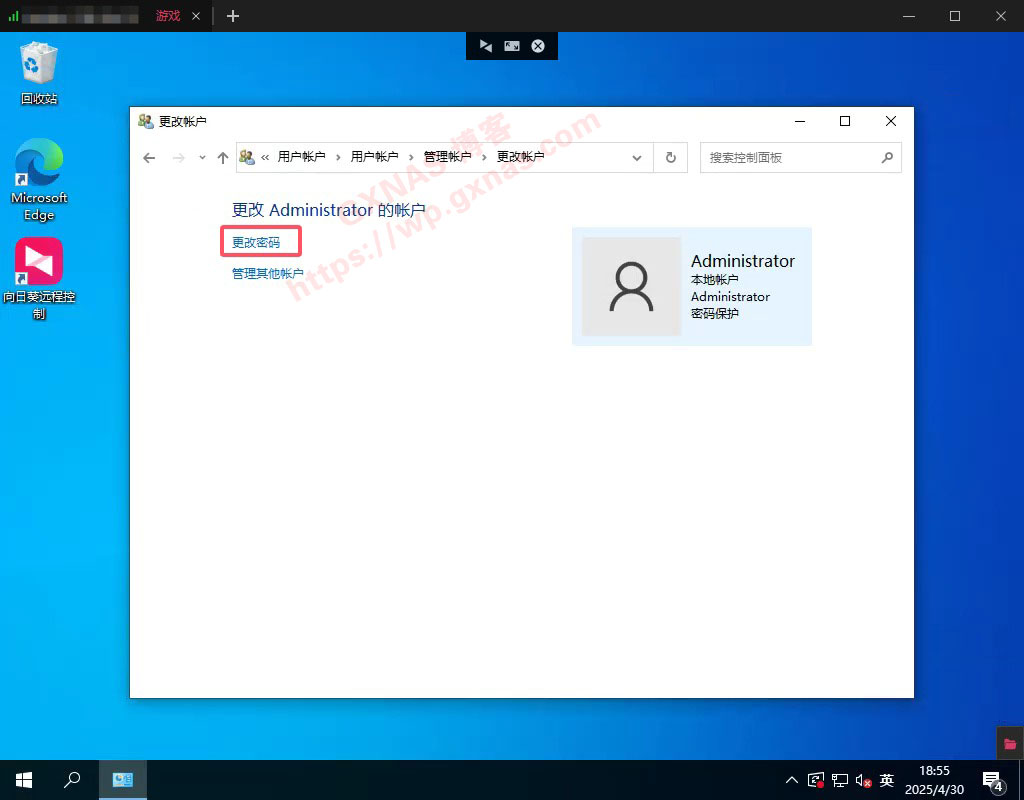

文章评论
ARM能可以改不。
@apenet 可以改,但是需要装arm的Windows系统,装arm的程序,这样一来所有的x86程序都没法用,可玩性极少。
sudo su
还有效吗
没有x86了
还有效吗
博主出一个鲲鹏构架安装win的教程吧
@sjz0311 你来晚了,所以没有x86了。arm安装win的教程跟上面是一样的,只不过你需要自己去找arm版本的win安装镜像包替换上面的命令。
https://cvws.icloud-content.com.cn/B/AbEQgTokd_bicH8-S6P6U53sEkp7AVhvjBKGm1_CbNaRl6LdA3_UTJyG/WIN10_LSTC_TVNC.iso?o=AsOXeI1YmupZ-_yWaTzfNDWC0ywb5P8R6i2xoAhif5OG&v=1&x=3&a=CAog2kVcAIjiwtMSaFqb77BBWaCu4sM39wXOjodpmvfYdtoSbxD6_-S55zIY-o_gjfEyIgEAUgTsEkp7WgTUTJyGaid6cQjrNvkqJEOFY1TT4OdBDre3ndls-lBvAQCLli9RdU80sUg5EsJyJwOYnw8hf1C6Qm4ldG1i5Iig1qxAfYRhVvanVA-mClWujr21v_v3Ig&e=1748348962&fl=&r=983BC967-EA81-4BB0-A021-693ADE67F683-1&k=nGS4wAnFowhLv9_D3igZ8Q&ckc=com.apple.clouddocs&ckz=iCloud.is.workflow.my.workflows&p=232&s=LRvuUfQhtowsG9xSXcKcQmYGLyA not accessible
8月20日注册的,现在CPU只有鲲鹏,没有x86了
arm架构能装什么系统?
@非云 Linux系统,Win系统,都可以装啊。只不过应用程序不能装X86的软件,要装arm架构的才能用。这样就少了很多东西了。